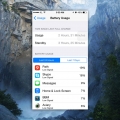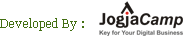Handphone
Apple Bagikan 2 Cara Sederhana Meningkatkan Masa Pakai Baterai Gadget Anda

Jika Anda khawatir kehabisan daya, dua pengaturan iPhone khususnya akan membantu Anda memperpanjang masa pakai baterai.
Ponsel cerdas modern biasanya mampu bertahan sepanjang hari dengan nyaman. Namun terkadang Anda mungkin mendapati bahwa dengan penggunaan yang berat, iPhone Anda kesulitan untuk mengimbanginya. Untungnya, mudah untuk menyesuaikan seberapa besar beban yang Anda bebankan pada baterai Anda.
“Ada dua cara sederhana untuk menghemat masa pakai baterai – tidak peduli bagaimana Anda menggunakan perangkat Anda,” kata Apple.
"Sesuaikan kecerahan layar Anda dan gunakan Wi Fi."
Untuk kecerahan, ini pekerjaan yang cukup mudah.
Apple merekomendasikan untuk meredupkan layar terlebih dahulu jika Anda mencoba menghemat baterai dengan cepat. Ini akan berdampak besar pada seberapa banyak baterai yang digunakan iPhone Anda.
Namun untuk alternatif yang lebih baik, Apple merekomendasikan untuk membiarkan Kecerahan Otomatis tetap aktif. Ini akan menyesuaikan layar Anda dengan kondisi pencahayaan sekitar secara otomatis.
Jadi ini lebih masuk akal daripada membiarkan iPhone Anda dalam kecerahan penuh sepanjang waktu. Cukup buka Pengaturan > Aksesibilitas > Tampilan & Ukuran Teks lalu aktifkan Kecerahan Otomatis.
Namun, jika Anda ingin segera menghemat baterai, mengatasinya dengan meredupkan layar di Pusat Kontrol masih merupakan pilihan terbaik. Wi-Fi juga cukup mudah dikelola.
Tetap terhubung ke jaringan Wi-Fi adalah cara terbaik untuk menghemat masa pakai bateraiKredit: Apple
Aturan umumnya adalah jika Wi-Fi tersedia, daya tahan baterai akan jauh lebih baik jika Wi-Fi diaktifkan.
Apple berkata: "Saat Anda menggunakan perangkat untuk mengakses data, koneksi Wi Fi menggunakan daya lebih kecil dibandingkan jaringan seluler.
"Jadi, tetap aktifkan Wi Fi setiap saat. Untuk mengaktifkan Wi Fi, buka Pengaturan > Wi Fi untuk mengakses jaringan Wi Fi."
Inilah beberapa yang terbaik...
• Mengetik kursor – Saat mengetik, tahan bilah spasi untuk mengubah keyboard menjadi trackpad, sehingga Anda dapat berpindah kata dan kalimat dengan lebih mudah
• Tutup semua tab Safari – Untuk melakukannya sekaligus, cukup tahan kotak yang tumpang tindih di sudut kanan bawah, lalu tekan tutup semua tab
• Hapus banyak foto dengan cepat – Tahan satu foto lalu seret jari Anda secara diagonal di Foto untuk memilih banyak gambar sekaligus, lalu tekan hapus
• Konversi mata uang dengan cepat – Gesek ke bawah dari atas layar Beranda Anda, lalu ketuk di bilah dan ketik mata uang (misalnya €200) dan mata uang tersebut akan secara otomatis disamarkan ke mata uang lokal Anda
• Periksa apakah Anda perlu melakukan upgrade baterai – Baterai di dalam ponsel cerdas akan menurun seiring berjalannya waktu. Buka saja Pengaturan > Baterai > Kesehatan Baterai, dan periksa pembacaan Kapasitas Maksimum. Umumnya baterai dianggap aus jika kapasitasnya turun hingga 80%. Jika Anda di bawah, Anda dapat membeli penukaran baterai dari Apple
• Memindahkan aplikasi lebih cepat – Tahan aplikasi hingga aplikasi mulai bergoyang, lalu (sambil tetap menahan) ketuk aplikasi lain, sehingga aplikasi tersebut menumpuk sehingga Anda dapat memindahkannya dengan lebih mudah
Ada opsi nuklir dalam hal menghemat masa pakai baterai: Mode Daya Rendah.
Ini adalah mode khusus yang dapat Anda aktifkan untuk benar-benar memperpanjang tagihan Anda.
Anda dapat menyalakannya dengan masuk ke Pengaturan > Baterai dan menekan tombol Mode Daya Rendah.
“Mode Daya Rendah mengurangi kecerahan layar, mengoptimalkan kinerja perangkat, dan meminimalkan animasi sistem,” jelas Apple.
“Aplikasi termasuk Mail tidak akan mengunduh konten di latar belakang, dan fitur seperti AirDrop, sinkronisasi iCloud, dan Kontinuitas akan dinonaktifkan.
"Anda masih dapat menggunakan fungsi-fungsi utama seperti membuat dan menerima panggilan telepon, email, dan pesan, mengakses Internet, dan banyak lagi."
Setelah iPhone Anda terisi kembali, Mode Daya Rendah akan mati secara otomatis.








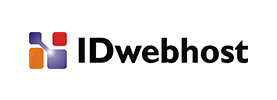
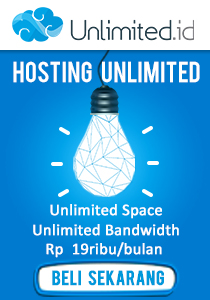






.jpg)